文件夹预览怎么关 文件夹预览功能怎么关
更新时间:2024-01-22 07:46:26作者:qiaoyun
在电脑中,一般都会默认开启文件预览功能,虽然可以方便我们快速查看,但是有些用户觉得这样容易泄露自己隐私,所以就想要将其关掉,那么文件夹预览怎么关呢?方法并不会难,进入磁盘进行操作即可,本文给大家介绍一下文件夹预览功能的详细关闭方法吧。
方法如下:
1、打开电脑,进入电脑磁盘。
2、打开电脑磁盘上的文件,比如文本文件。
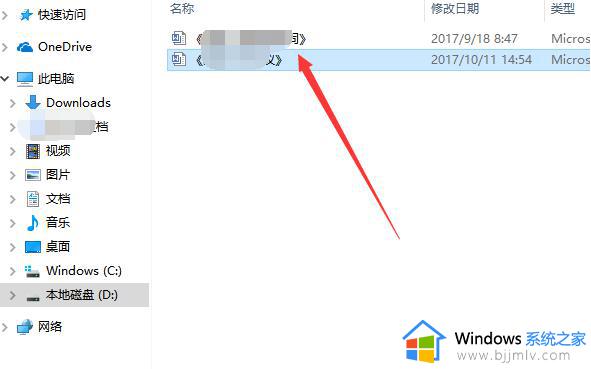
3、窗口右侧可以看到文本文件的预览内容。
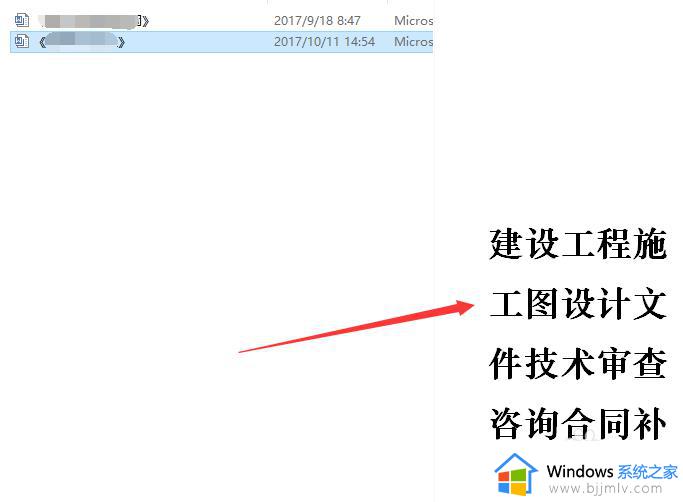
4、点击窗口顶部查看

5、再点击下一行预览窗格,预览内容就关闭了。

6、当然还可以在右侧的其他设置进行设置相关文件夹显示选项。

通过上面的方法就可以将文件预览功能关闭了,如果你也想将其关闭的话,就可以学习上述方法步骤来进行关闭吧。
文件夹预览怎么关 文件夹预览功能怎么关相关教程
- windows文件夹取消预览方法 windows文件夹怎么关闭预览
- windows文件预览功能如何开启 windows文件夹怎么开启预览
- windows文件夹预览功能怎么打开 windows开启预览功能方法
- windows文件夹图片预览方法 windows文件夹图片预览怎么开启
- 电脑文件夹右侧预览如何关掉 电脑文件夹打开右边预览怎么关闭
- 电脑打开文件夹右边出来个预览怎么关掉 电脑打开文件夹右侧会显示预览如何关闭
- 电脑文件夹打开右边预览怎么关闭 如何关闭电脑中的文件夹预览
- Outlook附件预览功能的关闭方法 如何在Outlook中关闭附件预览功能
- 文件夹预览看不到内容怎么回事 文件夹中的文件无法预览的解决方法
- 文件夹右边预览取消教程 电脑在文件夹右侧的预览窗口怎么取消
- 惠普新电脑只有c盘没有d盘怎么办 惠普电脑只有一个C盘,如何分D盘
- 惠普电脑无法启动windows怎么办?惠普电脑无法启动系统如何 处理
- host在哪个文件夹里面 电脑hosts文件夹位置介绍
- word目录怎么生成 word目录自动生成步骤
- 惠普键盘win键怎么解锁 惠普键盘win键锁了按什么解锁
- 火绒驱动版本不匹配重启没用怎么办 火绒驱动版本不匹配重启依旧不匹配如何处理
热门推荐
电脑教程推荐
win10系统推荐